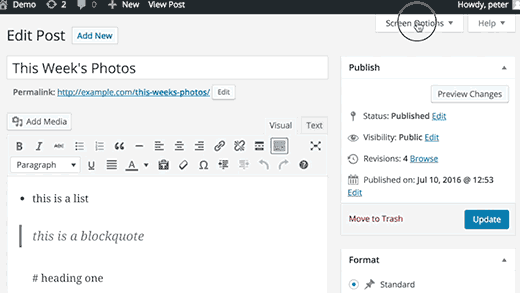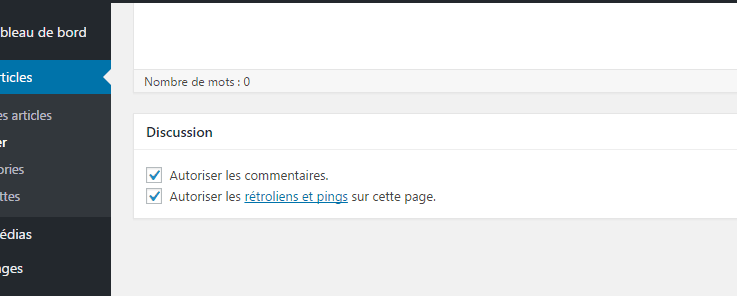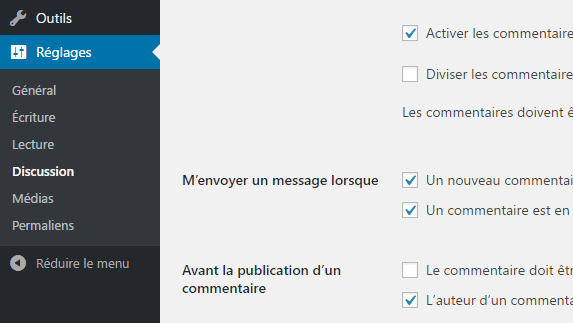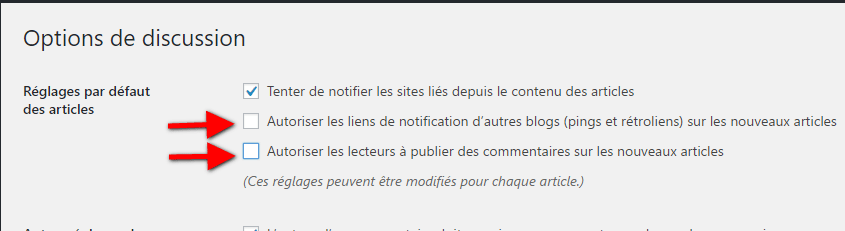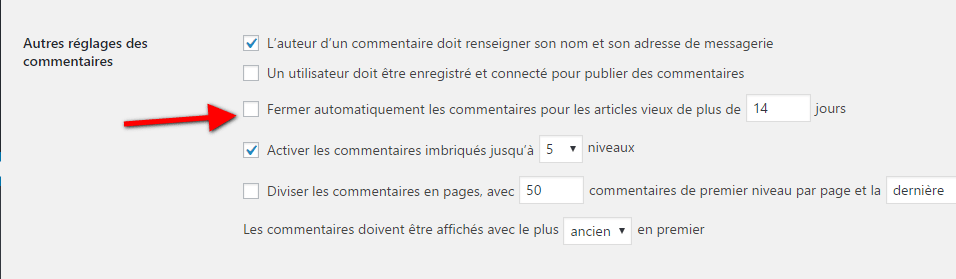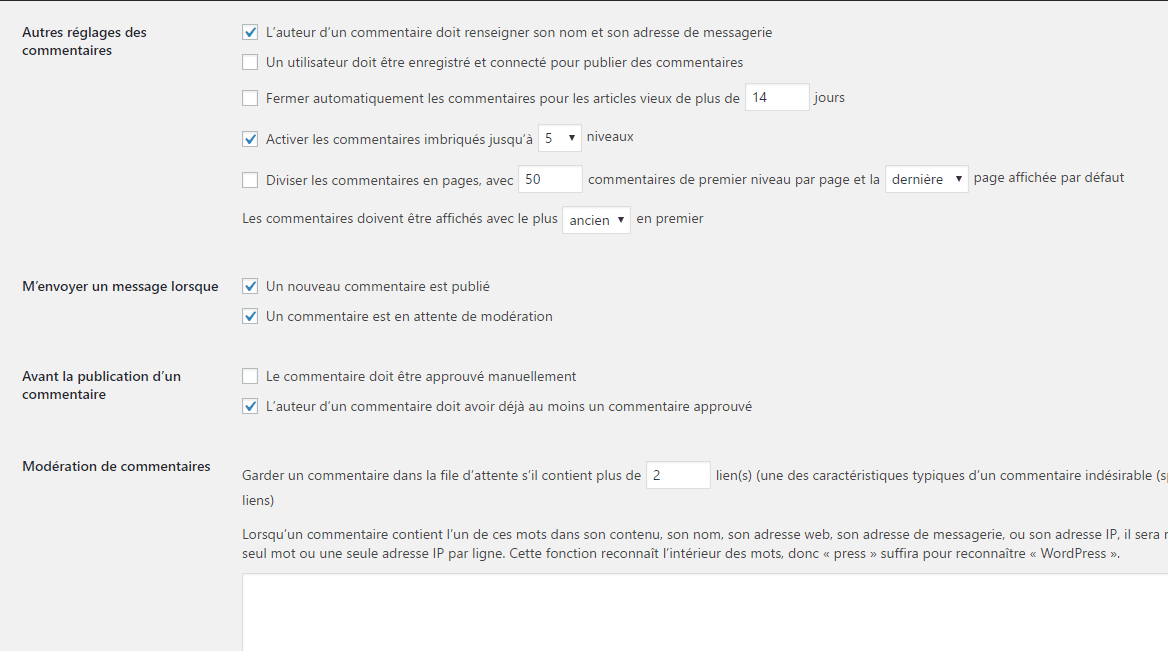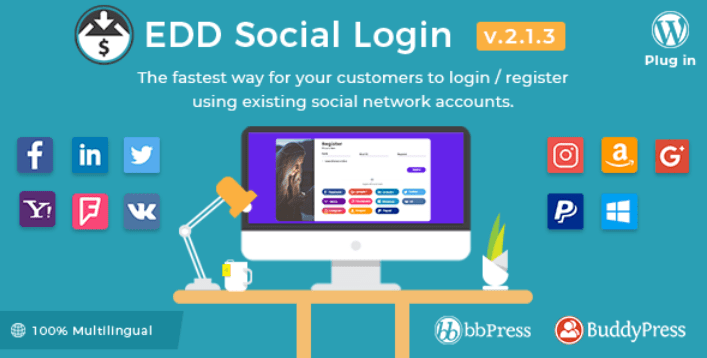Pour certains des sites Web que vous créez, les commentaires sont totalement inutiles. Parfois, il ne s’agit pas de vouloir que les gens commentent sur vos pages.
Les articles peuvent recevoir des commentaires, mais pourquoi WordPress pense-t-il que les pages ont besoin des commentaires ? Ensuite, il y a le fait que certains commentaires présentent un risque de sécurité s’ils contiennent des liens suspects sur lesquels les visiteurs, sans le savoir, peuvent cliquer.
Alors, nous devons garder tout cela court et bref. Vous souhaitez vous débarrasser des commentaires sur votre site web WordPress ? Voici comment le faire.
Mais avant, si vous n’avez jamais installé WordPress découvrez Comment installer un blog WordPress en 7 étapes et Comment rechercher, installer et activer un thème WordPress sur votre blog.
Ensuite, revenons vers ce pourquoi nous sommes là.
4 façons de désactiver les commentaires sur WordPress
Il existe différentes raisons pour lesquelles vous souhaiterez désactiver les commentaires sur WordPress et toutes les raisons ne vous conduiront pas vers la même solution.
Consultez également nos 10 plugins WordPress premium pour gérer vos commentaires
Donc, que vous souhaitiez désactiver les commentaires pour certains articles, désactiver les commentaires sur toutes les pages, créer des contrôles plus stricts sur les personnes qui peuvent commenter, ou simplement vous débarrasser des commentaires indésirables, il y aura probablement une solution pour vous :
Méthode n ° 1 : Contrôles individuels de la page
Il se peut qu’il arrive un moment où vous souhaitez bloquer (ou autoriser) des commentaires sur une page ou un article spécifique de votre site web. Je dirais que c’est un cas d’utilisation assez rare, mais il est toujours bon de savoir que vous avez la possibilité de contrôler les commentaires sur chaque page.
Étape 1
Accédez à la page ou publiez dans WordPress l’article pour lequel vous souhaitez mettre à jour ce paramètre.
Étape 2
Faites défiler jusqu’au bas de la page jusqu’à ce que vous voyiez une boîte intitulée Discussion. Si vous ne voyez pas cette boîte, faites défiler vers le haut de la page et ouvrez les options d’écran dans le coin supérieur droit.
Découvrez aussi nos 5 conseils pour mieux concevoir des sites web
Cliquez sur « Discussion », puis faites défiler vers le bas à nouveau. Cette section devrait normalement être disponible.
Étape 3
Pour désactiver les commentaires sur cette page, décochez la case « Autoriser les commentaires ». Vous pouvez également désactiver les trackbacks et les pingbacks au même emplacement. (Plus d’informations à l’option n°5 ci-dessous.)
Découvrez aussi : Les 10 meilleurs plugins WordPress premium recommandés
Étape 4
Enregistrez vos modifications.
Méthode 2 : Désactiver tous les prochains commentaires sur WordPress
Maintenant, si vous décidez de désactiver les commentaires sur vos publications, vous pouvez définir un contrôle universel à partir des Paramètres de WordPress.
Étape 1
Sur WordPress, allez vers dans « Réglages > Discussion ».
Étape 2
En haut de cette page, vous verrez une section appelée « Régalges par défaut des articles ». Décocher « Autoriser les lecteurs à publier des commentaires sur les nouveaux articles » si vous souhaitez désactiver cette fonctionnalité.
Consultez aussi : 10 plugins WordPress pour créer des boutons de partage
Comme vous l’avez noté sous cette case à cocher, vous pouvez remplacer ce paramètre en modifiant les paramètres sur les différents articles/pages.
Étape 3
Enregistrez vos modifications.
Notez que ce paramètre s’applique uniquement aux nouveaux articles que vous allez créer sur votre site web WordPress. La procédure est différente si vous souhaitez désactiver les commentaires sur tous les articles.
Méthode n°3 : Définir la fermeture automatique des sections de commentaires
Disons que vous souhaitez supprimer les commentaires des publications précédentes. Vous pouvez le faire via les mêmes paramètres de discussion sur WordPress.
Voici aussi Quelques astuces htaccess que vous ignorez probablement
Étape 1
Sur WordPress, allez dans les réglages de discussions.
Étape 2
Dans les paramètres « Autres réglages des commentaires », Fermez automatiquement les commentaires pour les articles vieux de plus de. Cela éliminera effectivement le formulaire de commentaire et le thread sur tous les articles précédemment créés.
Lire aussi notre guide sur Comment améliorer la réputation de votre site web
Etape 3
Enregistrez vos modifications.
Méthode n°4 : Implémentez des contrôles plus stricts sur les commentaires
Si le problème que vous avez, est que les commentaires soient présents sur le site web, mais que vous aimeriez avoir un meilleur contrôle sur ceux qui publient réellement sur votre site web, vous pouvez également configurer ces restrictions dans les réglages de WordPress.
Découvrez également comment : Transformez votre amour pour WordPress en véritable business
Étape 1
Sur WordPress, allez sur la page des réglages de discussions.
Étape 2
La portée du contrôle que vous placez sur les commentaires soumis, examinés et approuvés vous revient.
Cette page vous permettra de faire plusieurs choses comme :
- Autoriser uniquement les utilisateurs enregistrés à soumettre un commentaire.
- Recevoir un e-mail chaque fois qu’un commentaire arrive.
- Exiger l’approbation manuelle de tous les commentaires.
- Donnez aux commentateurs fréquents un passage rapide pour commenter sans approbation.
- Placez les commentaires dans une file d’attente s’ils contiennent des liens suspects.
- Les commentaires de la liste noire qui contiennent certains mots, liens, etc…
Étape 3
Enregistrez vos modifications.
Découvrez aussi quelques plugins WordPress premium
Vous pouvez utiliser d’autres plugins WordPress pour donner une apparence moderne et pour optimiser la prise en main de votre blog ou site web.
Nous vous proposons donc ici quelques plugins WordPress premium qui vous aideront à le faire.
1. Gravity Forms
En tant que chef d’entreprise, permettre à vos clients de vous contacter devrait être votre priorité. Gravity Forms est le plugin de formulaire de contact le plus populaire sur WordPress.
 Vous pouvez l’utiliser pour créer tout type de formulaire, comme un formulaire de devis, d’enquêtes, et plus encore.
Vous pouvez l’utiliser pour créer tout type de formulaire, comme un formulaire de devis, d’enquêtes, et plus encore.
Télécharger | Démo | Hébergement Web
2. Easy Digital Downloads – Social Login
Easy Digital Downloads – Social Login est un excellent plugin WordPress de création facile de formulaire de connexion pour la plateforme Easy Digital Download. Vos clients pourront s’inscrire et se connecter en utilisant leurs différents comptes de réseaux sociaux.
Ainsi, lorsqu’un client visitera votre site internet pour la première fois, vous aurez la possibilité de simplifier la procédure de paiement en lui permettant d’effectuer une vérification en tant qu’invité.
Consultez aussi 8 plugins WordPress pour protéger votre site web par un mot de passe
Il supporte de nombreux réseaux sociaux et sera un excellent ajout à toute boutique en ligne qui repose sur le plugin de e-commerce Easy Digital Downloads.
Lire aussi notre article sur les 7 plugins WordPress pour intégrer un lecteur vidéo sur votre blog
Ses autres fonctionnalités sont entre autres : le support de plusieurs extensions populaires de Easy Digital Downloads, la possibilité de dissocier les comptes de certains utilisateurs spécifiques, les statistiques sur l’utilisation de la connexion via les réseaux sociaux, le support des plugins tels que WPML et YOAST, et plus encore.
Télécharger | Démo | Hébergement Web
3. Visual Restaurant Reservation
Créez le système de réservation en ligne de votre site web de restaurant ou café, grâce à cet excellent plugin WordPress premium. Avec ce dernier, vous aurez la possibilité de créer des tables et des sièges par vous-même sur la grille que propose ce plugin et laisser vos clients réserver celles qui sont libres, c’est la caractéristique principale de ce plugin et qui la démarque des autres plugins de cette liste.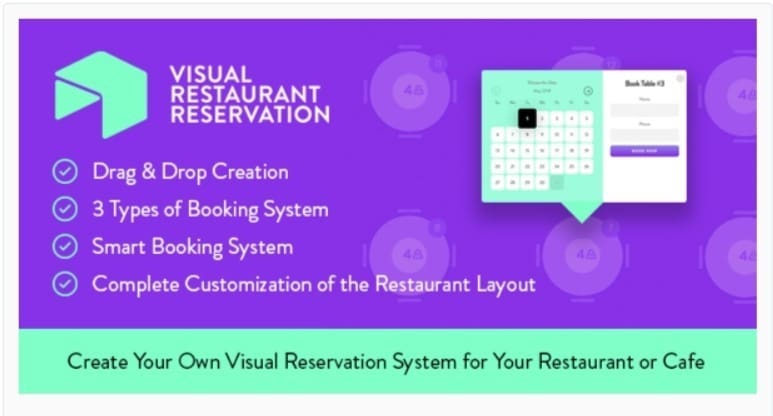
A l’aide du Drag & Drop, vous pourrez faire glisser différents types de tables sur la grille de votre restaurant et calculer le nombre maximum de places de chaque table ainsi que le nombre de tables. Les visiteurs de votre restaurant pourront choisir de la forme de la table qu’ils préfèrent et l’emplacement de cette dernière par rapport aux autres tables de la grille.
Voici pour vous 5 plugins WordPress pour optimiser les descriptions de catégories et étiquettes
Les clients de votre restaurant seront ravis de faire ce choix directement sur internet au lieu de se déplacer. Avec ce plugin ils pourront se faire une idée de ce qui les attendra ce jour.
Il propose entre autre comme fonctionnalités : le support du Drag and Drop, 3 types de système de réservation, une prise en main assez intuitive, la personnalisation complète de sa mise en page, et bien plus.
Télécharger | Démo | Hébergement Web
Autres ressources recommandées
Nous vous invitons aussi à consulter les ressources ci-dessous pour aller plus loin dans la prise en main et le contrôle de votre site web et blog.
- 9 plugins WordPress pour bloquer des utilisateurs sur votre blog
- Comment optimiser vos publications avant de les publier
- 10 plugins WordPress pour créer une newsletter
- 8 plugins WordPress pour ceux qui souhaitent faire de la publicité
Conclusion
Voila ! C’est tout pour ce tutoriel, nous espérons qu’il vous permettra de mieux contrôler les commentaires sur votre blog Si vous avez des commentaires ou des suggestions, n’hésitez pas à nous en faire part dans la section réservée.
Cependant, vous pourrez aussi consulter nos ressources, si vous avez besoin de plus d’éléments pour mener à bien vos projets de création de sites internet, en consultant notre guide sur la création de blog WordPress ou celui sur Divi : le meilleur thème WordPress de tous les temps.
Mais en attendant, partagez cet article sur vos différents réseaux sociaux.
…